Xaaladaha qaarkood, markaad bilaabayso arjiga Outlook ama furitaanka iimaylka waxaad la kulmi kartaa fariin qalad ah Kernelbase.dll. Maqaalkan, waxaan isku dayi doonaa inaan fahamno qaladka oo aan bixinno todoba siyaabood oo kala duwan oo lagu xalliyo.
Iyada oo leh taariikh cajiib ah oo soconaysa muddo tobanaan sano ah, macmiilka iimaylka ee MS Outlook si dhib leh ugu baahan horudhac isticmaalayaasha xirfadlayaasha ah iyo shirkadaha. Xalkan boostada ee ugu sarreeya ayaa muddo ka dib isku beddelay qalab iskaashi oo wanaagsan oo maanta la isticmaalo laga bilaabo dejinta shirarka ilaa loo ballaariyo inuu u shaqeeyo sidii qalab CRM ah. Fududnaanteeda guud ayaa ka dhigtay xalka iimaylka ee ganacsiyada yaryar iyo xitaa isticmaaleyaasha guryaha badan. In kasta oo codsiga MS Outlook uu yahay mid gaar ah oo ku jira qaab-dhismeedkiisa, wuxuu leeyahay dhinac yar oo qallafsan kaas oo inta badan lagu soo bandhigo farriimaha khaladka ah ee uu tuuri karo. Mid ka mid ah fariinta khaladka ah ee laga yaabo inaad la kulanto waa midda sheegaysa qaladka Kernelbase.dll.
Fahamka Bilowga ka dambeeya Kernelbase.dll shilka
Khaladka Kernelbase.dll waxa loo nisbayn karaa cutub khaldan kaas oo burburin kara codsiga ama khalad ku jira faylka xogta PST. Haddi arintu la xidhiidho moduleka Kernelbase.dll waxaad tahay most Waxay u badan tahay in la eego wax-ku-darka is khilaafaya ama cillad ku jirta muuqaalkaaga Muuqaalka ee jira. Aynu isku dayno in aan arrinta gooni u tagno oo aan khaladka xalino annaga oo adeegsanayna tillaabooyinka hoos ku qoran.
#1. Go'doomi oo jooji wax-ku-dar kasta oo khaldan
Ku-darka qolo saddexaad oo is khilaafsan ayaa si fudud u sababi karta in arrintani kor u kacdo. Si aad u aqoonsato oo aad u damiso fur-in-ka isku day tillaabooyinka hoos ku taxan.
- Tag meesha Bar Windows or Calaamadee sanduuqa
- Furaha cmd ka dibna kaliya riix Ku qor taasi waxay keeni doontaa degdegga amarka
- Hadda shaashadda Command Prompt kaliya ku qor outlook.exe/ammaan ah ka dibna mar kale riix Ku qor ilaa ku bilow Muuqaalka qaab badbaado leh.
- Dami ama ka saar ku-darka waxaad ka shakisan tahay in ay cilad tahay oo ay dib u dhacdaytart Muuqaalka qaabka caadiga ah. Ku soo celi habka ilaa aad ka ogaanayso ku-darka khaldan.
# 2. Dhis Muuqaal Muuqaal Cusub ah
Haddii ay dhacdo in aad ku rarn tahay muuqaalka muuqaalka ee khalkhalsan, waxay u horseedi kartaa codsiga Outlook inuu tuurayo khaladkan. Waa kan sida aad u socon karto abuurista muuqaal Muuqaal cusub.
- Laga bilaabo miiskaaga, u gudub dhanka Sanduuqa Raadinta Windows or Calaamadee sanduuqa, furaha ku jira Control Panel
- Dheeraad ah, bilow Control Panel Codsiga
- Waxaad u baahan tahay in aad markaas ogaato Sanduuqa Raadinta ka muuqda geeska sare ee midig ee Control Panel daaqada, oo fur oo kaliya Mail
- Marka Mail doorasho waa la soo bandhigay, si fudud u guji
- Tan danbe Dejinta Fariimaha - Muuqaalka daaqada, kaliya waxaad u baahan tahay inaad ku dhufatid Muuji Profiles
- Dheeraad ah, dhagsii Add oo dhex mara tilmaamaha shaashadda si aad u dhisto a Profile cusub oo dhig akoonkaaga boostada ee hadda hoostiisa.
#3. Samee Qalabka Soo-kabashada PST ee Awoodda leh
Mid ka mid ah sababaha ugu muhiimsan ee soo dajin kara qaladkan shilku waa faylka xogta PST ee aad ku shaqaynayso. Hadda haddii aad rabto in aad naftaada ka soo saarto booskan halista ah halkaas oo aad sidoo kale fiirin karto xaalad lumin xogta suurtagalka ah, betkaaga ugu fiican wuxuu ku lug leeyahay ku tiirsanaanta qalab casri ah oo PST ah oo soo kabashada sida cajiibka ah. DataNumen Outlook Repair codsi. Qaybtan software ee cajiibka ah waxaa loogu talagalay in lagu maareeyo arrimo kala duwan oo musuqmaasuqa PST ah oo si fudud u maarayn kara shilalka qalafsan ee musuqmaasuqa xogta. Waxay bixisaa heerka ugu wanaagsan ee soo kabashada ee suurtogalka ah dhexdooda iyo waa awood in ay la tacaalaan humungous xogta files leh aplomb.
#4. Tixgeli Isticmaalka Qalabka Dayactirka Sanduuqa-gelyada
Marka la eego soo noqnoqda dhacdooyinka musuqmaasuqa PST ee lagu arkay macmiilkeeda iimaylka Outlook, Microsoft waxay soo ururisay qalab badbaado leh oo la yiraahdo Qalabka Dayactirka Sanduuqa, oo la shaqeeya MS Office, wax ka qabta arrimahan oo kale. Sidoo kale loo yaqaan ScanPST, aaladda waxaa laga heli karaa mashiinka Windows-kaaga meel gaar ah oo aad ku ogaan karto adiga oo tixraacaya Goobta taageerada Microsoft. Helitaanka qalabka ka dib waxaad isku dayi kartaa tillaabooyinka hoos ku taxan si aad u hagaajiso faylkaaga xogta Outlook.
- Xir dhammaan daaqadaha Outlook ee furan ka dibna billow fur Iskaan codsiga
- Marka xigta, ku shub faylka PST ee musuqmaasuqa ah adiga oo isticmaalaya Browse doorasho
- Marka la soo dejiyo, kaliya dhagsii Start badhanka si loo bilaabo habka dayactirka.
#5. Tixgeli Suurtagalnimada Soo Kabashada Xogta Muuqaalka Tooska ah ee Kaydinta Drive-ka
Xaaladaha qaarkood, waxaa laga yaabaa inaadan awoodin inaad ka soo saarto waxa ku jira faylka PST. Halkan waxa aad isku dayi kartaa in aad si toos ah xogta uga soo kabsato kaydka kaydinta ama aaladda uu Outlook ku kaydinayay xogta adiga oo isticmaalaya kuwa awooda badan DataNumen Outlook Drive Recovery codsi. Waa kuwan waxa aad u baahan tahay inaad sameyso si aad u soo kabsato.
- Buuxi DataNumen Outlook Drive Recovery qalab
- Hadda u sii soco Recovery screen tab ka dibna kaliya dooro qalabka disk-ga halkaas oo Outlook uu ku kaydinayey xogta.
- Ama la raac sida caadiga ah Output filename ama bixi mid caado ah oo ku habboon sidaad jeceshahay
- Marka la dejiyo, ku dhufo Start Soo kabashada ikhtiyaarka ah in la bilaabo iskaanka iyo qalab qodan doonaa iyada oo drive ah inuu ka soo kabsado wax kasta oo ku jira Outlook ay awoodo.
#6. Orod Soo celinta Nidaamka ee Windows Inaad Ku Noqoto Dal Hore
Haddii ay dhacdo, inaad tijaabisay tillaabooyin badan oo kor ku taxan oo aad weli ku dhegan tahay qaladka, dariiqa fudud ee aad uga bixi karto waxay ku lug yeelan kartaa dib u habaynta Nidaamka Windows xogta hore. Dooro taariikhda dib u soo celinta markii Outlook uu u shaqaynayay habka caadiga ah oo kaliya isticmaal codsiga System Soo celinta si aad dib ugu celiso nidaamka taariikhdaas. Si kastaba ha ahaatee ka hor inta aanad maamulin System Restore, waxaad u baahan tahay inaad ka warqabto in software kasta oo aad ku rakibtay taariikhda barta soo celinta ka dib la tirtiri doono.
#7. Qabso nuqul kaabta ah ee Faylka PST ee Muuqaalka si aad Mar kale u Shaqayso Muuqaalka
Waxaa suurtogal ah in aad haysato nuqul la taageeray oo ah faylka Outlook PST meel nidaamka ama si badbaado leh loogu taageeray qalab kale. Iyada oo koobi kayd ah oo ah faylka xogta PST, waxay ku qaadataa hal daqiiqo in la helo Muuqaalka oo dib u ordo. Isku day tillaabooyinka hoos ku taxan si aad u gaadho mid la mid ah.
- Fur fur Muuqaalka codsiga oo guji file tab
- Hadda laga bilaabo Info tab u dhaqaaq Settings account ka dibna mar kale guji Settings account laga soo bilaabo xulashooyinka hoos-u-dhaca ee la soo sheegay
- Marka xigta, waxaad u baahan tahay inaad tagto Faylasha Xogta screen tab ka dibna qodo meesha jirta ee faylka xogta PST ee jira ee la isticmaalayo
- Waxa kaliya ee aad hadda u baahan tahay inaad samayso waa inaad ku bedesho faylka PST ee jira nuqulka la taageeray iyo start Muuqaalka si caadi ah.
Waxa kale oo aad ka heli kartaa macluumaad faahfaahsan oo ku saabsan sida loo helo dariiqa faylka xogta ee Outlook at the Bogga Microsoft.
Kelmado Yar Oo U Dambeeyay
Khaladaadka muuqaalka waa qayb iyo qayb ka mid ah isticmaalka macmiilka iimaylka ee cajiibka ah ee aad ku kortay. Marka aad la kulanto qalad Outlook ah waxaad u baahan tahay inaad si macquul ah u wajahdo, xaliso arrinta, oo aad tijaabiso tillaabooyin kala duwan si aad u xalliso arrinta sida ka muuqata kiiskan.
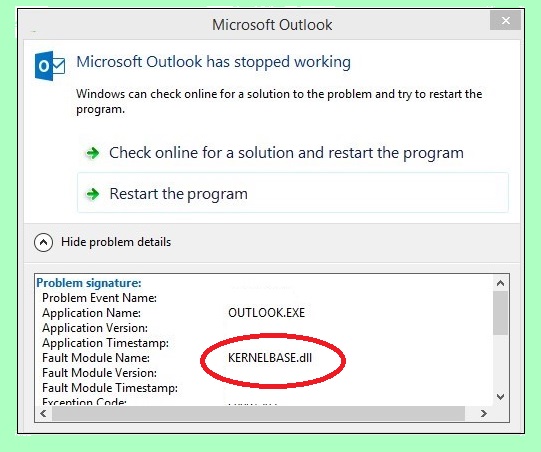



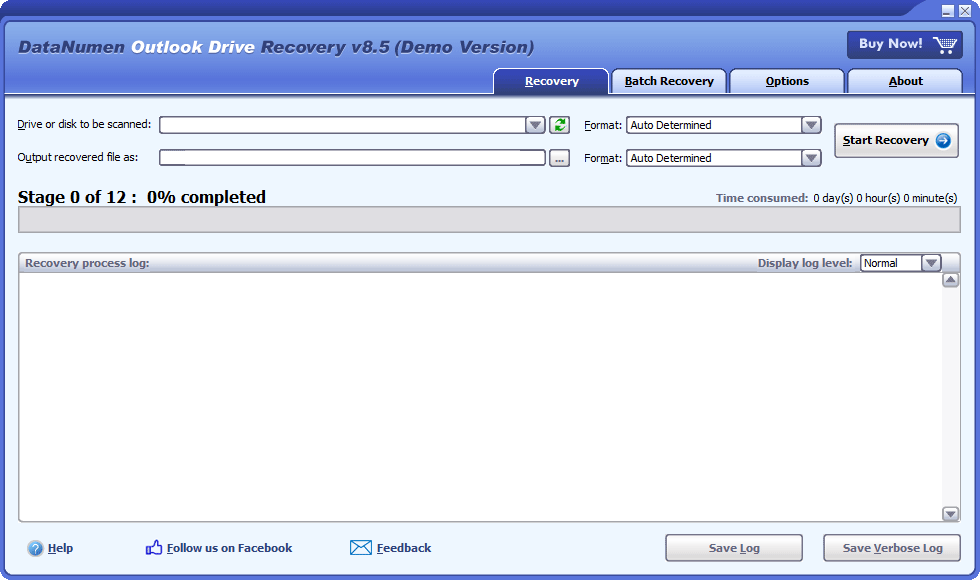


Leave a Reply